win10关机时显示还有其他人正在用(win10关机时显示更新并关机是怎么回事)
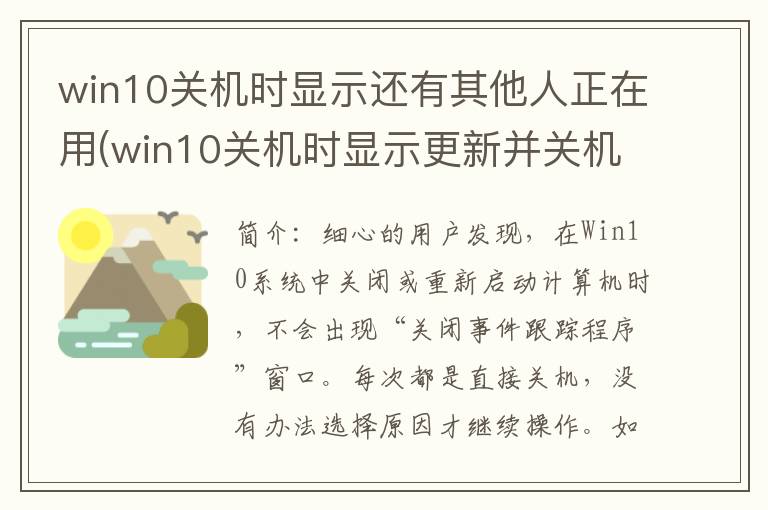
简介:细心的用户发现,在Win10系统中关闭或重新启动计算机时,不会出现“关闭事件跟踪程序”窗口。每次都是直接关机,没有办法选择原因才继续操作。如果你想
细心的用户发现,Windows 10系统在关闭或重新启动计算机时并没有显示“关闭事件跟踪程序”窗口。每次都是直接关机,没有办法选择原因才继续操作。如果您希望关机时弹出“关机原因”对话框,不妨阅读下面的教程进行设置。
方法如下:
方法一:配置组策略
注:此方法适用于带组策略编辑器的Win10专业版/企业版/教育版。
1. 打开组策略编辑器并导航至“计算机配置- 管理模板- 系统”。然后在右侧窗口中找到“Show 'Close Event Tracker'”配置项;
2. 双击该项目,打开配置窗口;
3. 设置为“启用”。然后选择下面的“‘关闭事件跟踪器’应该显示”选项,在下拉列表中选择“始终显示”,并确认;
4、然后当您关闭或重新启动计算机时,会弹出“选择最能解释您要关闭这台计算机的原因”对话框;
5. 在下拉列表中选择需要关机的原因,例如“硬件维护(计划)”,然后单击“继续”进行关机或重启。
方法二:修改注册表
PS:此方法适用于所有Win10版本,但主要针对没有组策略编辑器的Win10家庭版。另外,我们还有办法为Win10家庭版启用组策略编辑器功能。
1. 打开注册表编辑器并导航至:
HKEY_LOCAL_MACHINE\SOFTWARE\Policies\Microsoft\Windows NT\Reliability 由于修改注册表有风险,建议修改注册表前先备份注册表,或者创建系统还原点,以便出现问题时方便恢复。
2. 如果没有选择Reliability 项,您可以在Windows NT 项下创建一个新项。选择Reliability项,在右侧窗口中右键单击,选择“New - DWORD (32-bit) Value”,命名为ShutdownReasonOn,双击该值打开编辑窗口,将数值数据设置为1。
3、此设置后的效果与方法一相同。
1、按Win+R快捷键,弹出“运行”对话框,输入“Eventvwr.msc”,确认,打开“事件查看器”。
或者右键Win10开始按钮,在弹出的系统快捷菜单中也可以看到“事件查看器”。
2、在“事件查看器”左侧导航窗格中找到“Windows日志\系统”;
3、然后点击最右侧“操作”窗格中的“过滤当前日志”,打开过滤窗口;
4. 在“包含/排除事件ID”文本框中输入事件ID“1074、6006、6008”并确认。这样,“事件查看器”就会过滤掉“关机事件跟踪器”记录的关机事件;
5. 双击事件可查看详细的事件属性。
如何停止显示“关闭事件跟踪器”?
如果您觉得以后每次关闭计算机时都需要确认很麻烦,并且想禁用“关机事件跟踪器”,您可以按照以下步骤操作。
方法一:将组策略编辑器中的“显示‘关闭事件跟踪器’”配置项改为“禁用”;
方法二:删除注册表编辑器中的Reliability项。
[免责声明]本文来源于网络,不代表本站立场,如转载内容涉及版权等问题,请联系邮箱:83115484#qq.com,#换成@即可,我们会予以删除相关文章,保证您的权利。 转载请注明出处:http://jhonenet.com//hdss1/8716.html


